自動バックアップではバックアップ間隔(月、週、日)、実行時間を指定して自動でバックアップを取ることが出来ます。
実行回数が多ければ、その分、容量も食いますし、実行中はホームページの表示処理にも影響しますのでサーバーの容量に合わせた適度な間隔、閲覧時間の少ない夜中の時間などに設定しましょう。
1.General(一般)設定
ダッシュボード「BackWPUp」→「Add new job」をクリックし「General」タブを選択します。
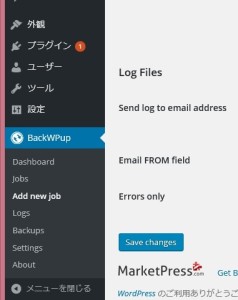
任意のわかりやすいのジョブ名を入力し「File Backup」にチェックを入れます。
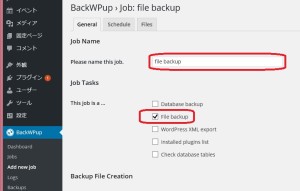
下画面に続く
「Archive name」は出力されるバックアップファイル名です、ここは初期値のままで良いでしょう。
「Archive Format」はファイル形式です、WindowsユーザーはZip、マックユーザーはTar GZipを選択したほうが最適です。
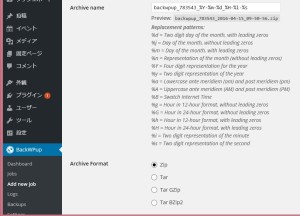
下画面に続く
バックアップ先は「Backup to Folder」を指定し、「Log File」の欄は初期値のままです。
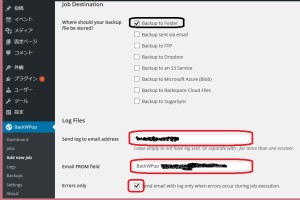
次のタブの設定に続く
2.スケジュール設定
「スケジュール」タブを選択し、「Start job」とバックアップ間隔を指定します。
「Start job」の「with WordPress cron」がスケジューラから起動することを意味します。
cronはlinuxのスケジューラ機能ですが、BackWPUpではWordPress内での疑似的なcronを使用します。
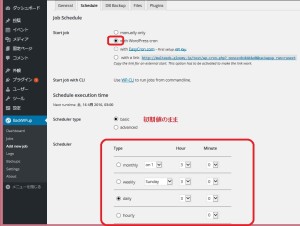
疑似的なcron(スケジューラ)のため設定した時間通りに動くとは限りませんが、神経質になることもないでしょう。
次のタブの設定に続く
3.バックアップするファイルの設定
ここは初期値のままでOKです。表示されているディレクトリが保存対象先になります。
「Exclude」は除外です、除外したい項目にチェックを入れます。
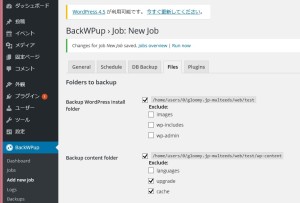
更新して設定完了です。

「2-1-1.自動バックアップ(ファイル)の設定」への2件のフィードバック